Ieri 29/05/2020 è stato rilasciato ufficialmente VMware Workstation 15.5.5, che permette di poter eseguire le macchine VMware anche quando è già installato Hyper-V. Come annunciato nel post https://blogs.vmware.com/workstation/2020/05/vmware-workstation-now-supports-hyper-v-mode.html e nel post https://techcommunity.microsoft.com/t5/virtualization/vmware-workstation-and-hyper-v/ba-p/1419928 adesso VMware Workstation funziona anche con la Windows Hypervisor Platform (WHP).
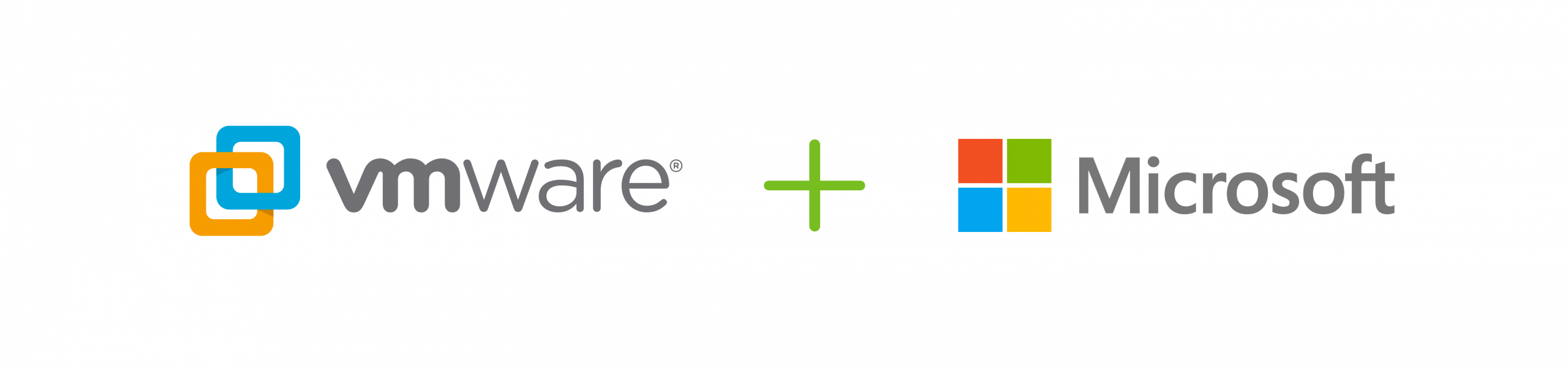
Figura 1: Collaborazione tra VMware e Microsoft
I prerequisiti di installazione sono Windows 10 20H1 build 19041.264, che è stata chiamata Windows 10, versione 2004 e che è stata rilasciata al pubblico due giorni fa, il 28/05/2020.
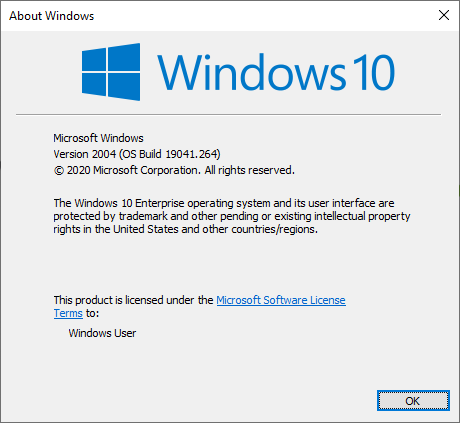
Figura 2: Versione minima per l'installazione di VMware Workstation 15.5.5 per poter funzionare con la Windows Hypervisor Platform (WHP)
La possibilità di eseguire le macchine virtuali VMware quando è installato Hyper-V è decisamente vantaggiosa perchè in Windows 10 sono state introdotte diverse funzionalità che necessitano di Windows Hypervisor per poter funzionare, come ad esempio:
- Windows Defender Credential Guard
- Windows Defender Application Guard
- Virtualization Based Security
- Windows Containers
- WSL 2
Di fatto prima di questa versione di VMware Workstation queste funzionalità dovevano essere disattivate (o addirittura non utilizzate) o bisognava utilizzare un dual boot con l'hypervisor disabilitato.
Io stesso ho utilizzato finora la modalità del dual boot. È infatti possibile creare due voci di avvio nel Boot Configuration Database in modo da poter decidere di avviare il sistema operativo con o senza Hyper-V. Basterà digitare in un prompt dei comandi eseguito con privilegi elevati il comando bcdedit /copy {default} /d "Windows 10 NO HYPER-V" Il risultato sarà "The entry was successfully copied to {xxxxxxxx-xxxx-xxxx-xxxx-xxxxxxxxxxxx}". In questo modo avrete copiato l'attuale entry nel Boot Manager e di fatto potete avviare il vostro Windows 10 in due modi diversi.
A questo punto potete digitare il comando bcdedit /set {xxxxxxxx-xxxx-xxxx-xxxx-xxxxxxxxxxxx} hypervisorlaunchtype off per disabilitare l'avvio di Hyper-V quando utilizzate la seconda voce di boot.
Il risultato sarà una nuova voce di avvio che vi permetterà di avviare la STESSA installazione di Windows 10, CON e SENZA Hyper-V in esecuzione!

Figura 3: Disabilitazione di Hyper-V nel BCD
Invece adesso con VMware Workstation 15.5.5 non abbiamo più la necessità di effettuare il dual boot e possiamo eseguire macchine virtuali Hyper-V e VMware Workstation contemporaneamente!
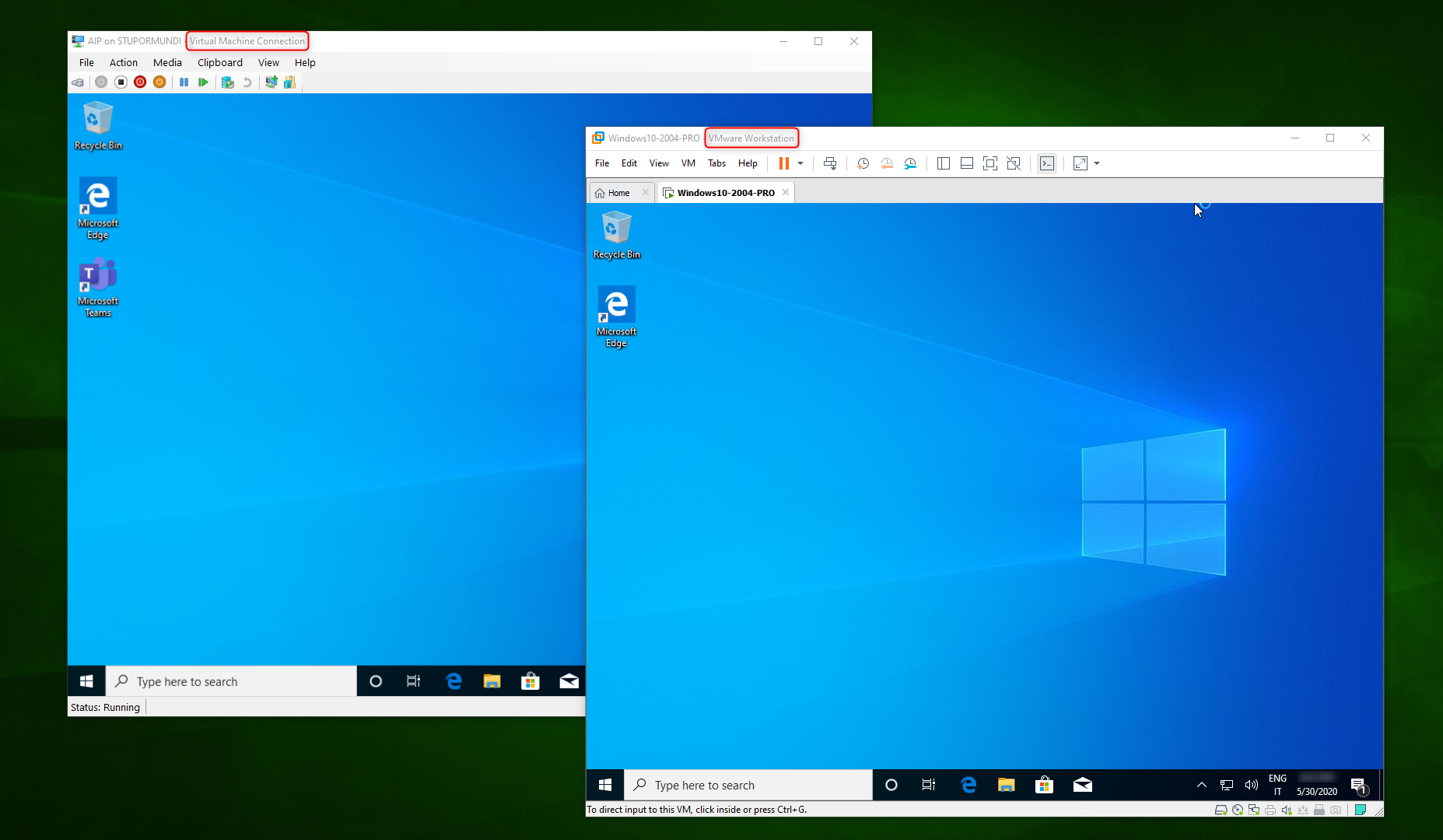
Figura 4: Due macchine virtuali eseguite su Hyper-V e VMware Workstation contemporaneamente
Aggiornamento a VMware Workstation 15.5.5
Se non avete la versione 15.5 di VMware Workstation potete scaricarla utilizzando i seguenti link:
Se invece avete già installato VMware Workstation 15.5 sarà sufficiente aggiornare. Nel mio caso la versione installata era la 15.5.2
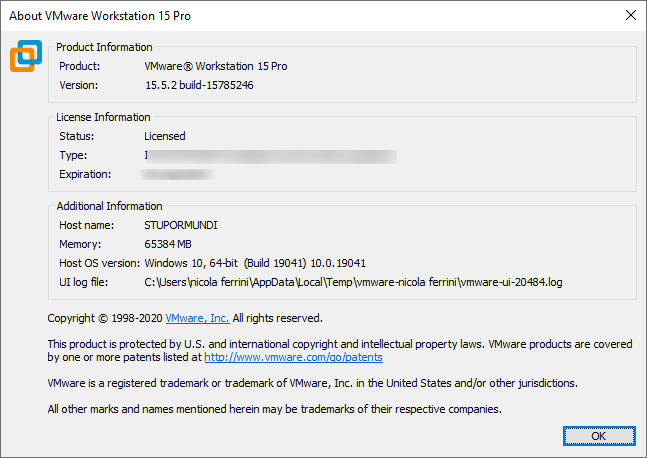
Figura 5: Versione di VMware Workstation installata
Dal menù Help potete cliccare su Software Updates per cercare gli aggiornamenti.

Figura 6: Ricerca degli aggiornamenti di VMware Workstation
Il processo di aggiornamento è molto facile ed è riassunto nelle schermate successive:

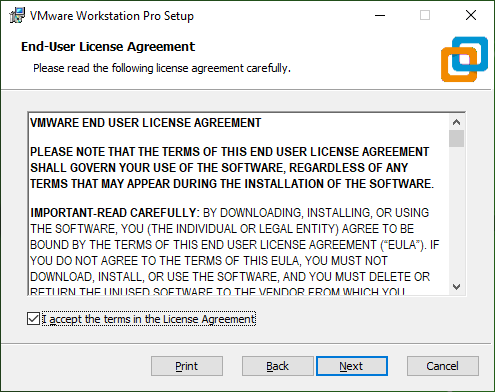
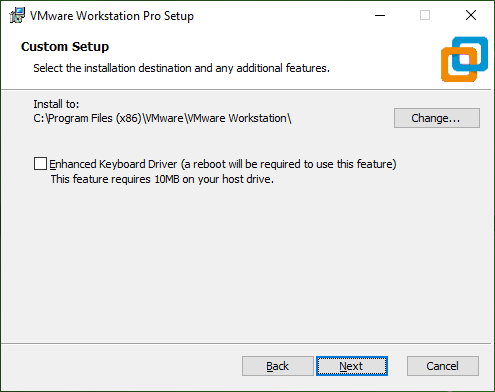
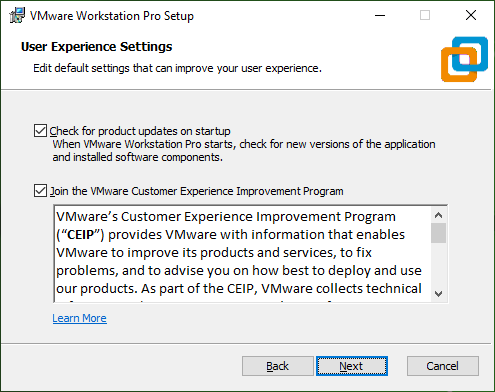
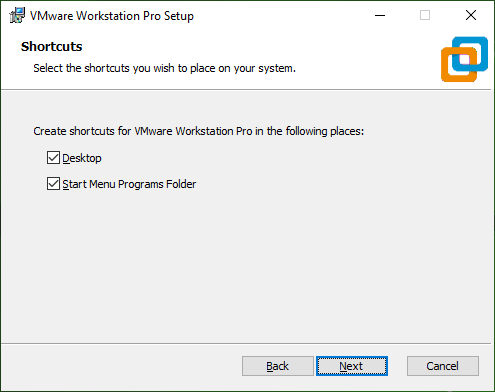
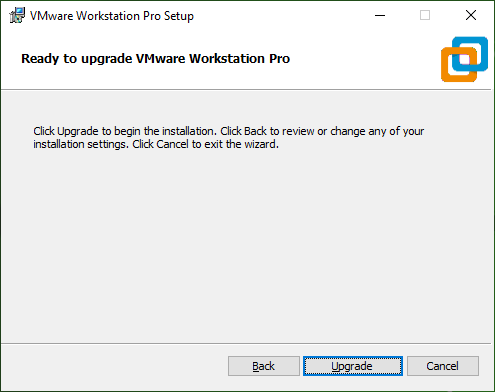
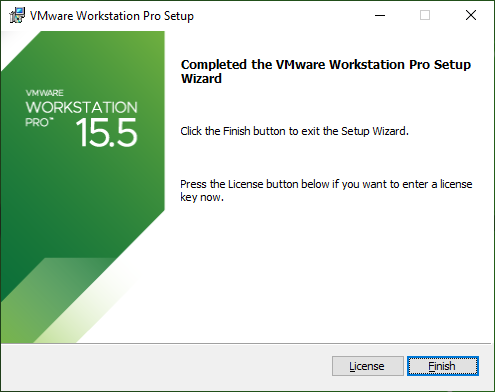
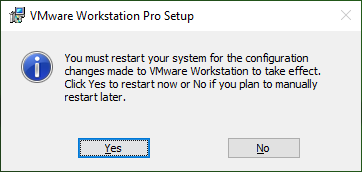
Procedete al riavvio della vostra macchina e controllate la versione installata scegliendo dal menù Help la voce About VMware Workstation.
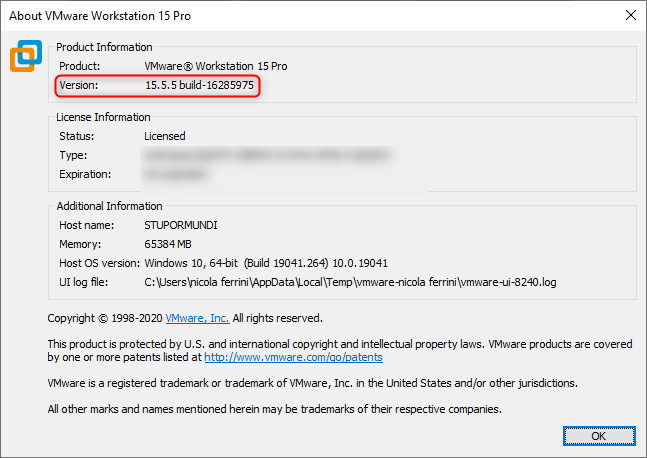
Figura 7: VMware Workstation è stato aggiornato alla versione 15.5.5
A questo punto potete provare a creare una nuova VM con VMware Workstation, mentre avete abilitato Hyper-V. Nella foto sotto è mostrata l'esecuzione automatica di due VM che utilizzano i due Hypervisor:

Figura 8: Esecuzione contemporanea di macchine virtuali VMware Workstation e Hyper-V
Come molti di voi sapranno, VMware Workstation è in grado di eseguire VMware vSphere ed utilizzare la virtualizzazione annidata. Purtroppo, in questa versione di VMware Workstation non è possibile eseguire la nested virtualization ed un messaggio di errore ci avviserà quando cerchiamo di farlo, come mostrato nella figura sotto:
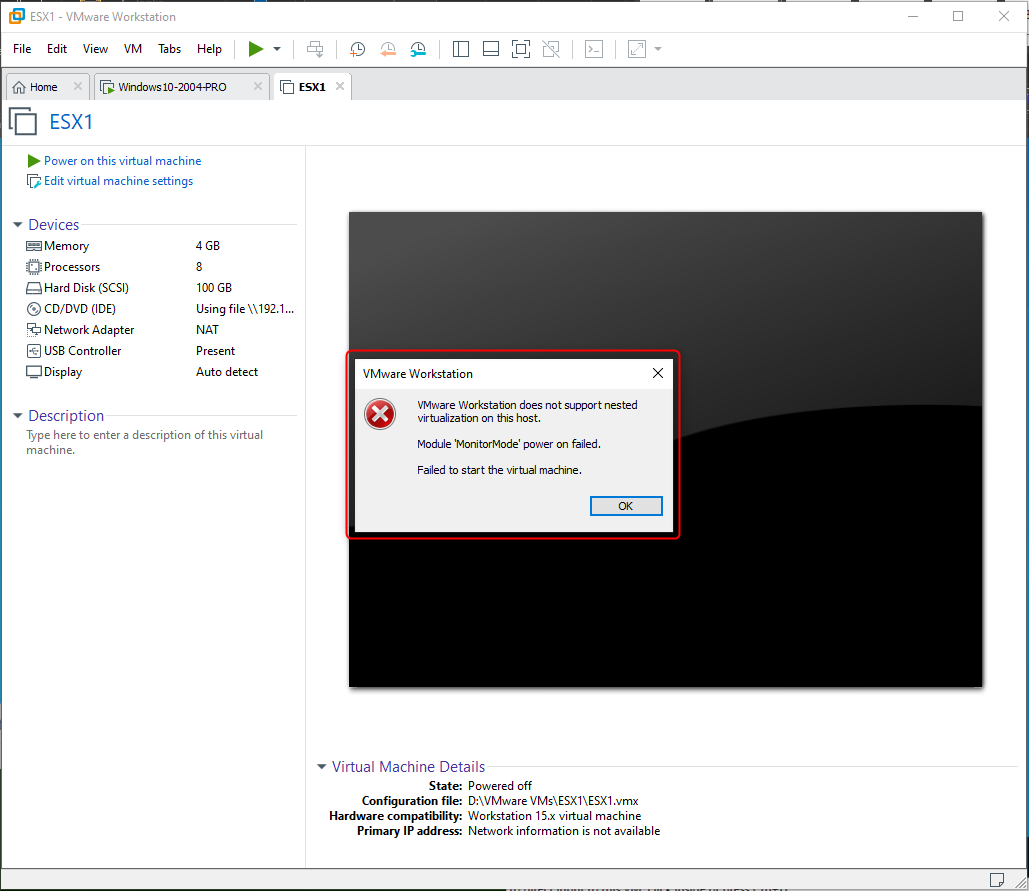
Figura 9: VMware Workstation 15.5.5 non supporta la nested virtualization
Stesso problema abbiamo se cerchiamo di installare Hyper-V. Niente nested virtualization per ora :-(

Figura 10: VMware Workstation 15.5.5 non supporta la nested virtualization
Conclusioni
Poter eseguire machine virtuali mentre è installato Hyper-V è decisamente comodo per continuare ad utilizzare funzionalità come Windows Defender Credential Guard, Windows Defender Application Guard, Virtualization Based Security, Windows Containers e WSL 2. Complimenti al team di ingegneri Microsoft ed ingegneri VMware che hanno collaborato per rendere possibile questa grande funzionalità!
